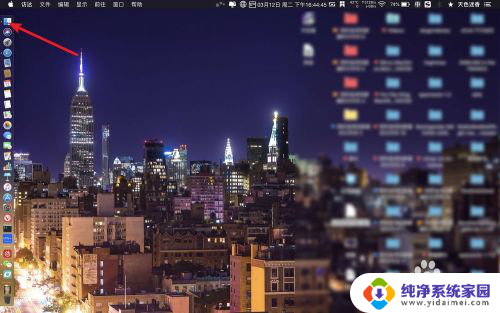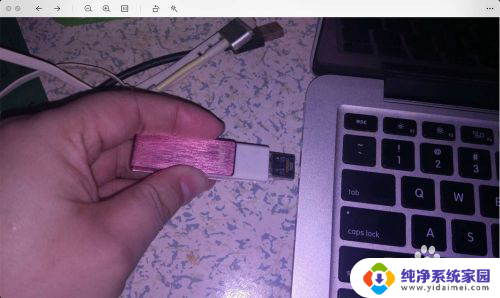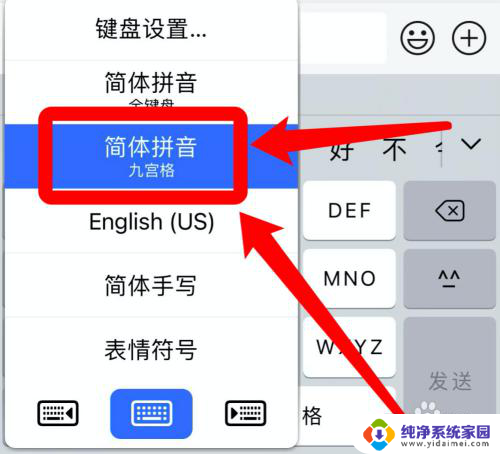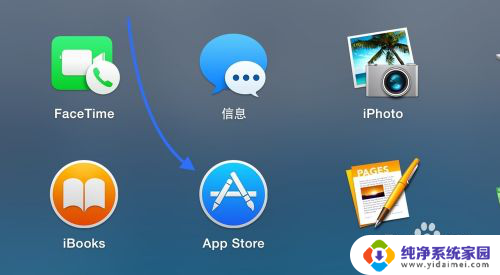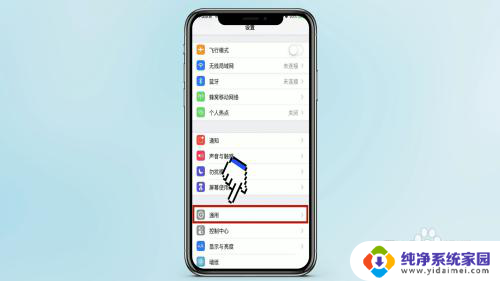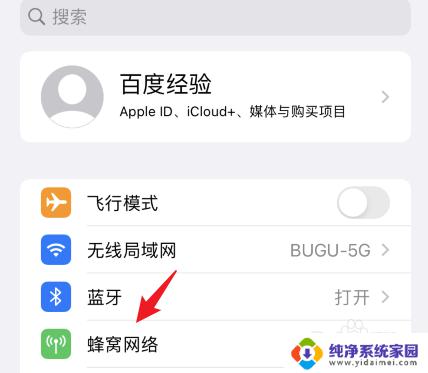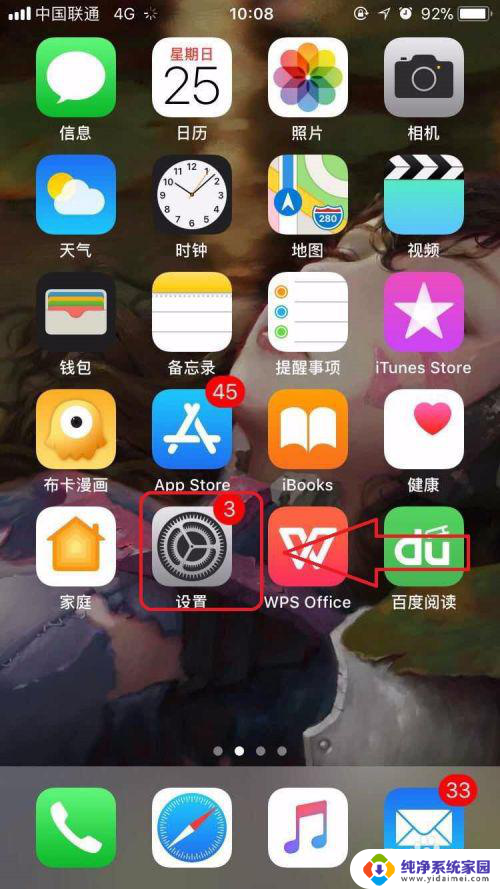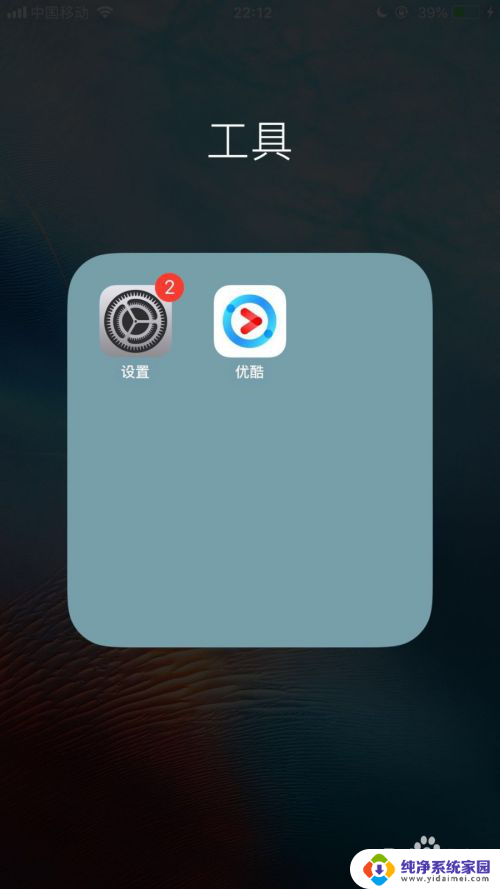苹果finder在哪打开 如何在苹果电脑上打开Finder
更新时间:2023-08-30 16:58:29作者:xiaoliu
苹果finder在哪打开,苹果电脑上的Finder是一款非常重要的应用程序,它类似于Windows系统中的资源管理器,通过Finder,我们可以轻松地浏览和管理电脑中的文件和文件夹。如何在苹果电脑上打开Finder呢?打开Finder的方法非常简单,只需点击屏幕左上角的蓝色笑脸图标,或者使用快捷键Command + Space,然后输入Finder即可。无论是新手还是老手,掌握Finder的打开方式都是非常重要的,因为只有打开了Finder,我们才能更方便地管理和使用苹果电脑中的各类文件。
操作方法:
1.finder就是dock上的第一个图标,笑脸图标,点击它可以打开。
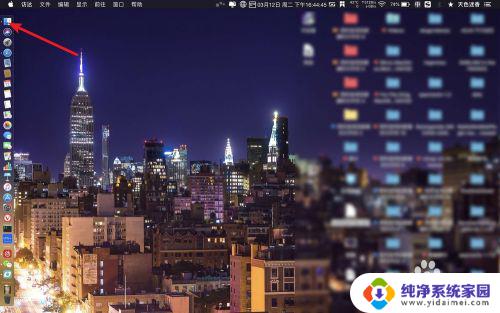
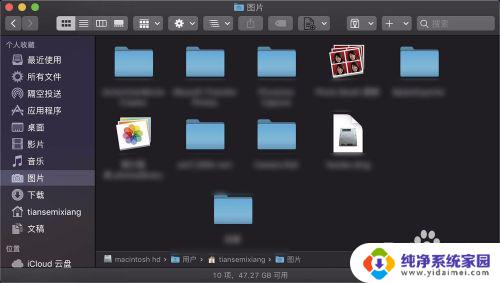
2.懒人的,那么快捷键cmmand+n同时按。那么可以打开finder。
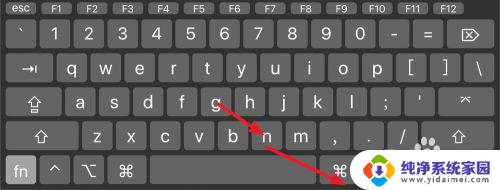
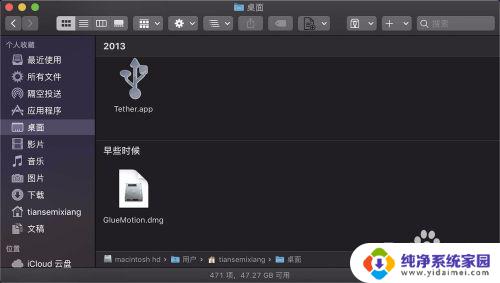
3.点击文件,新建“访达”。
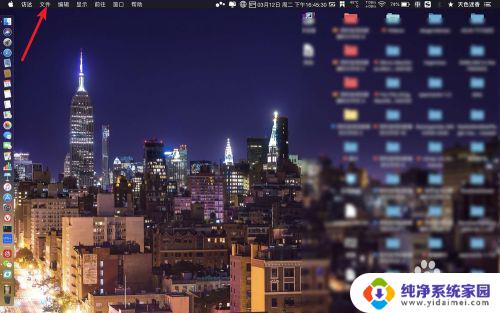
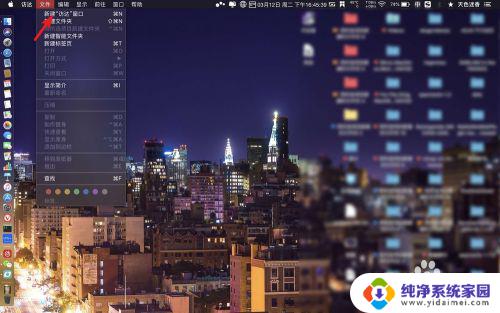
4.访达打开了,如下。
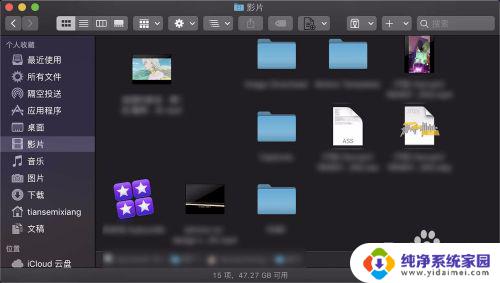
5.或点击前往,点击个人。
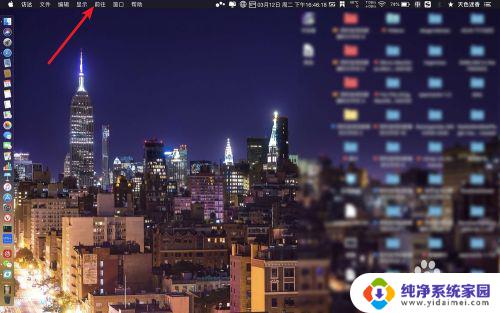
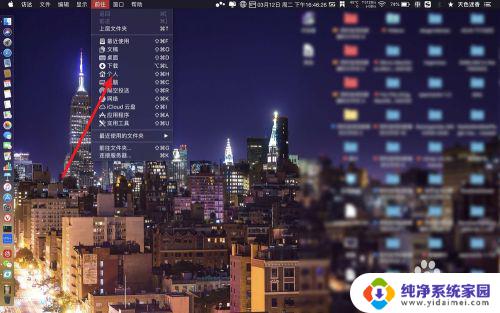
6.那么你可以看到访达打开了。
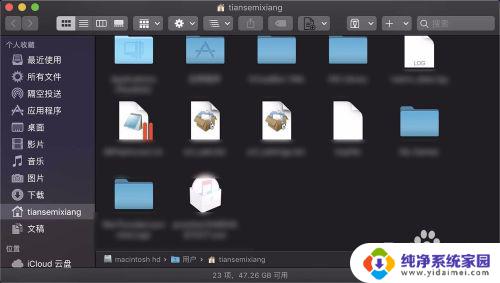
以上便是如何在苹果电脑中打开Finder的全部内容,如果有需要的用户,您可以根据本文提供的步骤进行操作,希望这篇文章对您有所帮助。